Ha POP3-alapú e-mail-fiókot hoz létre, hogy Outlook vagy hozzon létre archívumokat vagy biztonsági másolatokat az Outlook-fiókjából, a Outlook-adatfájlok (. pst) hozhatók létre a OneDrive en belül.
Ha ez az adatfájl nagy méretűvé válik, lassíthatja a OneDrive szinkronizálását, és a "módosítások feldolgozása" vagy A "egy fájl használatban" állapotot is megjeleníthet.
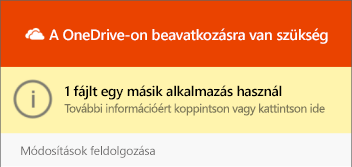
A Outlook. pst adatfájl áthelyezése OneDrive másik mappába
-
Zárja be aOutlook, és várjon, amíg a OneDrive szinkronizálás befejeződött.
-
Nyissa meg a fájlkezelőt, és keresse meg a c: újév [Felhasználónév] \OneDrive\Documents\Outlook-fájlokat.
Megjegyzés: Ha a. pst fájl nem található meg, nyissa meg a Outlook t, kattintson a jobb gombbal arra a fiókra, amelynek a. pst fájlját át szeretné helyezni, és a fájlnév teljes elérési útjának megtekintéséhez válassza az adatfájl tulajdonságai parancsot > a speciális elemre.
-
Másolja a. pst fájlt a OneDrive mappából egy olyan új vagy meglévő helyre, amely nem szerepel aOneDrive ban (például Outlook-fájlok c).
-
Adjon új nevet a másolt fájlnak (például myname@domain-copy.pst).
-
Indítsa újra az Outlookot.
-
Válassza a fájl , majd a Fiókbeállítások:

-
Az e-mail lapon válassza ki a fiók nevét, és válassza a mappa módosítása:
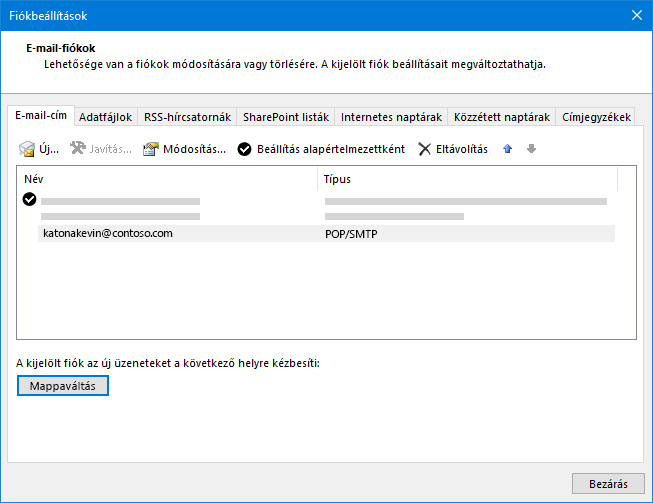
Megjegyzés: Ha a mappa módosításaparancs nem látható, akkor a kijelölt e-mail-fióknak nincs. pst fájlja.
-
Válassza ki a fiókot, és válassza az új Outlook-adatfájllehetőséget:
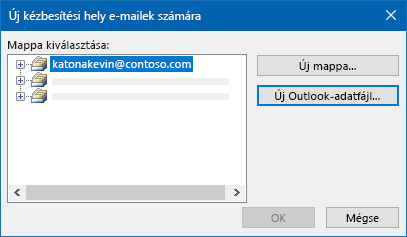
-
Tallózással keresse meg az újonnan átnevezni kívánt másolati fájl helyét, jelölje ki, és az OK gombra kattintva térjen vissza az e-mail-fiókok listájára.
-
Az adatfájlok lapon válassza ki az adatfájl helyét, amely tartalmazza a OneDrive, majd válassza az Eltávolítás és az Igen lehetőséget a fájl leválasztásához.
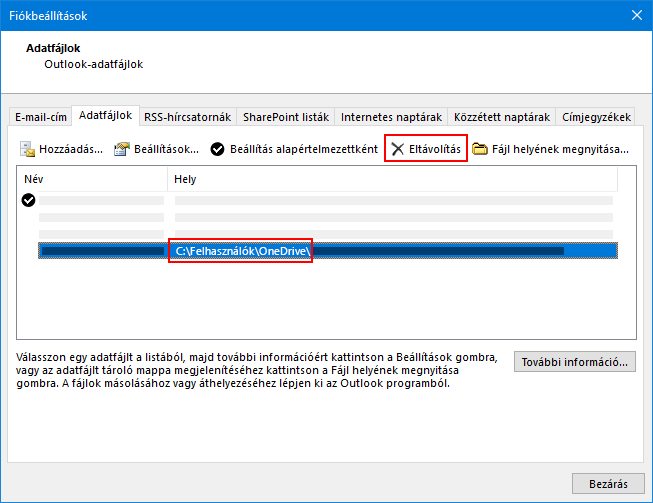
Megjegyzések:
-
Az Eltávolítás elemre kattintva a rendszer nem küldi elaz e-maileket, csak az Outlook-fiókjából kell kiválasztania. Szükség esetén újra hozzáadhatja.
-
Nem távolíthat el alapértelmezett adatfájlt. Válasszon egy másik adatfájlt, és először állítsa be alapértelmezettként .
-
-
Ha át szeretné helyezni vagy törölni szeretné a. pst fájl OneDrive másolatát, először be kell zárnia Outlook.
További információ
Az Outlook-adatfájlok megkeresése és átvitele egyik számítógépről a másikra
További segítségre van szüksége?
|
|
Kapcsolatfelvétel az ügyfélszolgálattal
Technikai támogatásért keresse fel a Kapcsolatfelvétel a Microsoft ügyfélszolgálatával lapot, írja be a problémát, és válassza aSegítség kérése lehetőséget. Ha további segítségre van szüksége, válassza a Kapcsolatfelvétel az ügyfélszolgálattal lehetőséget, hogy a legjobb támogatási lehetőséghez irányíthassuk. |
|
|
|
Rendszergazdák
|












